Wszystko o Move to iOS
Dobrze! Jeśli tytuł zaskoczył Cię, nie martw się. Przejdź na iOS to aplikacja na Androida firmy Apple. Pomaga użytkownikom Androida przełączyć się z urządzenia z Androidem na iPhone. To, czy kupiłeś nowego iPhone'a i chcesz przełączyć wszystkie dane ze starego Androida lub urządzenia z Androidem, już Cię nie interesuje. W obu przypadkach musisz przenieść dane ze starego telefonu na iPhone'a za pomocą aplikacji Przenieś na iOS. W tym artykule pomożemy Ci przejść z telefonu z Androidem na iPhone'a za pomocą aplikacji Apple „sMove” na iOS.
- Co oznacza Przenieś do iOS Transfer?
- Jak korzystać Przenieś na iOS
- Ograniczenia przejścia na iOS
- Tenorshare iTransGo - zalecane narzędzie do przesyłania danych iOS
Czytaj dalej, aby odkryć więcej!
Co oznacza Przenieś do iOS Transfer?
Jak już wyjaśniliśmy o Przenieś doAplikacja iOSAndroid w poprzedniej sekcji artykułu. Dowiedzmy się więcej na ten temat. Korzystając z aplikacji Przenieś na iOSAndroid możesz przenosić szeroki zakres danych, w tym dzienniki połączeń, historię wiadomości, zakładki internetowe, kontakty, zdjęcia i filmy z aparatu, konta pocztowe, bezpłatne aplikacje, kalendarze itp. jest to niezawodna aplikacja, tak jak pochodzi od Apple, czasami zachowuje się dziwnie w przypadku spadku sygnału Wi-Fi podczas przesyłania danych.
Jak korzystać Przenieś na iOS
Oto szczegółowy przewodnik na temat korzystania z aplikacji Move to iOS lub aplikacji na Androida -
- Pobierz aplikację Apple „sMove na iOS” z oficjalnej strony Apple na swój telefon z Androidem. Następnie zainstaluj i uruchom tę aplikację. Upewnij się, że telefon z Androidem jest podłączony do silnej sieci Wi-Fi.
- Zdobądź nowego iPhone'a, a następnie skonfiguruj go. Zostaniesz poproszony o połączenie z Wi-Fi, zrób to i przejdź do opcji „Aplikacje i dane” tam. Teraz w tej sekcji dotknij „Przenieś dane z Androida” i kliknij przycisk „Kontynuuj”. Gdy na ekranie pojawi się hasło, zanotuj je.

- Ponownie przyjdź na swój telefon z Androidem i kliknij przycisk „Kontynuuj”, a następnie przycisk „Zgadzam się”. Gdy monit będzie wymagał podania hasła, wprowadź hasło, które właśnie uzyskałeś na telefonie iPhone.

- Teraz, gdy Twoje urządzenia są gotowe do przesyłania danychza pomocą aplikacji Przenieś na iOS przejdź do karty „Transfer danych” na telefonie z Androidem. Zaznacz pola wyboru przy żądanych danych, takich jak „Wiadomości”, „Rolka z aparatu”, „Konto Google” itp., I dotknij „Dalej”. Daj trochę czasu na całkowite przesłanie danych i naciśnij „Gotowe”. Gdy tylko dane zostaną zsynchronizowane na iPhonie, przejdź ponownie do konfiguracji i zakończ konfigurację konta iCloud. Tutaj możesz zobaczyć wszystkie przesłane dane.
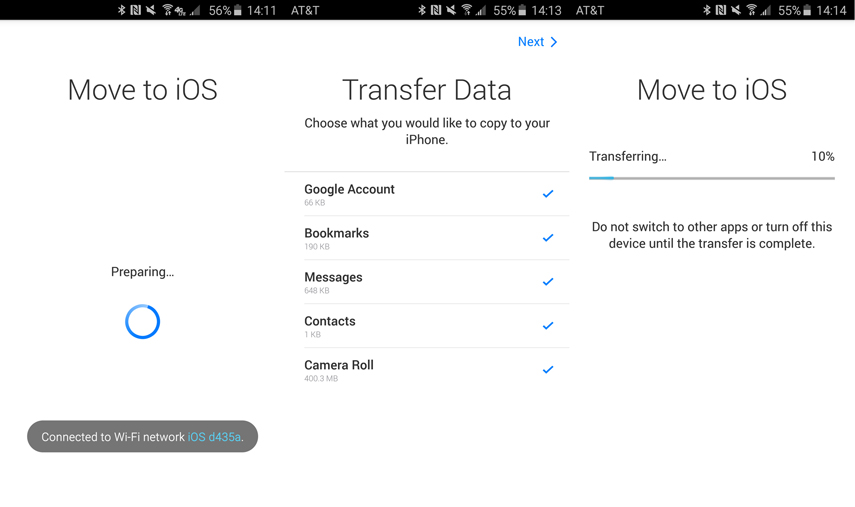
Ograniczenia przejścia na iOS
Luki w aplikacji Move to iOS to -
- Możesz przenieść dane tylko na nowe lub przywrócone do ustawień fabrycznych dane iOS z urządzenia z Androidem za pośrednictwem aplikacji Przenieś na iOS.
- Ta aplikacja jest kompatybilna tylko ze wspólną siecią Wi-Fi w celu ustanowienia połączenia i umożliwienia transferu między urządzeniem z Androidem a iOS.
- Nie pobiera aplikacji z Androida na iOS ani nie znajduje ich w App Store.
- Nie masz pojęcia, ile elementów zostało przeniesionych za pomocą tej aplikacji, ponieważ nie wyświetla ona odpowiednich powiadomień.
- Czasami aplikacja zachowuje się dziwnie i utrudnia transfer danych w połowie drogi.
Tenorshare iTransGo - zalecane narzędzie do przesyłania danych iOS
Po zrozumieniu wad przejścia na iOS myślimy, że powinna istnieć alternatywna niezawodna metoda. Aby przezwyciężyć problem z przejściem na iOS nie działa, istnieje niesamowite oprogramowanie o nazwie Tenorshare iTransGo. To oprogramowanie nie tylko przenosi cały system Androidzawartość urządzenia do urządzenia docelowego lub komputera, ale także klonuje telefon. Możesz użyć oprogramowania do kopiowania plików na urządzenie z systemem iOS, a także do selektywnej migracji danych. Mówiąc o bezpieczeństwie danych podczas transferu Androida na iOS, okazuje się być bezpieczną i niezawodną metodą.
Oto szczegółowy przewodnik dla Tenorshare iTransGo -
Krok 1: Pobierz i zainstaluj oprogramowanie Tenorshare iTransGo na komputerze. Uruchom aplikację, a następnie podłącz urządzenie Android i iOS za pomocą kabli USB do komputera.

Krok 2: Po podłączeniu urządzeń kliknij przycisk „Dalej”. Oznacz Androida jako źródło, a iPhone jako urządzenie docelowe w interfejsie Tenorshare iTransGo. Oprogramowanie zajmie chwilę, aby przeanalizować dane urządzenia i przejść do następnego kroku.

Krok 3: Teraz wybierz żądany typ danych, który chcesz przenieść, lub zaznacz „Wybierz wszystko”, aby przenieść wszystkie dane z Androida na iPhone'a. Następnie naciśnij przycisk „Rozpocznij przesyłanie”, aby rozpocząć przesyłanie danych. Jeśli nie jest to nowy iPhone, wszystkie dane zostaną z niego usunięte, a następnie oprogramowanie skopiuje dane z telefonu z Androidem na iPhone'a.
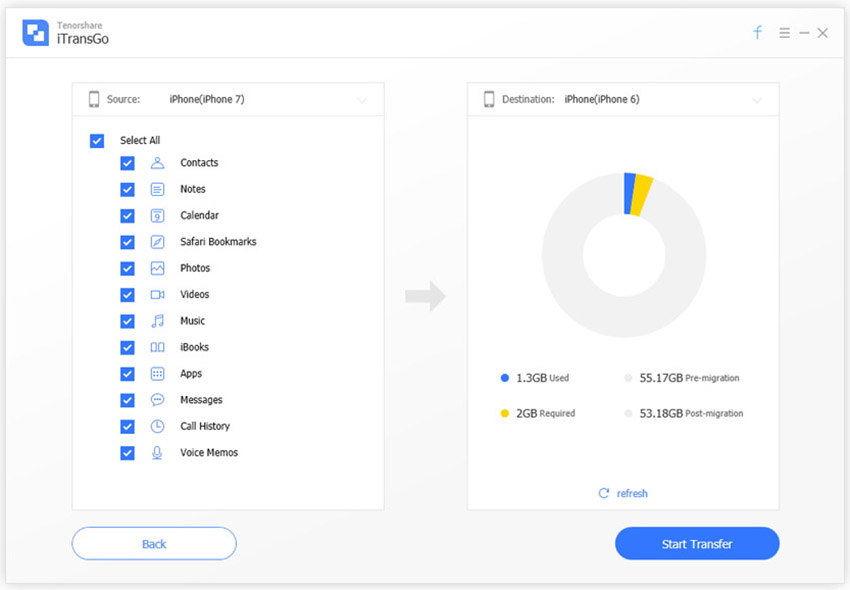
Dolna linia
Po zrozumieniu Przejdź do iOS nie działaproblemów, uważamy, że Tenorshare iTransGo jest jedyną metodą bezpiecznego przesyłania danych. Może nawet zapisać kopię na twoim komputerze, więc nie ma zagrożenia przypadkową utratą przesłanych danych. Dzięki temu narzędziu selektywna migracja danych to bułka z masłem.








